WIN7局域网共享方法,可指定对象查看,确保保密
来源:网络收集 点击: 时间:2024-05-05不管电脑默认是简单共享还是高级共享,右键需要共享的文件夹,点击属性-共享
 2/8
2/8点击高级共享,弹出以下画面
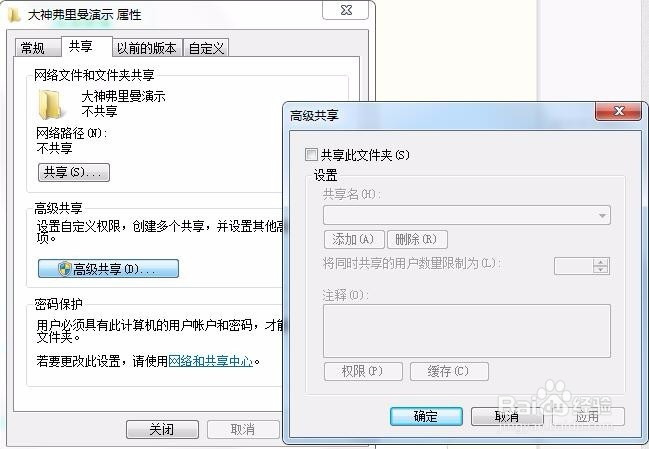 3/8
3/8按如下设置:1,勾选共享此文件夹。2,在共享的名字前后加上美金符号“$,这样做可以隐藏该文件夹,即不知道完整路径的人在网上邻居上无法看到该共享文件夹。3、用户限制数量,如果只给一个人看,就设定1,如果有多个,可以酌情增加数量。
 4/8
4/8如果需要分别共享的人数较多,而担心文件名套路容易被破解,可以在文件名后面加上一些数字或英文,作为密码,但注意不要让不想拥有权限的人知道详细文件名。如图。
 5/8
5/8如果共享的对象需要修改权限,可以继续点击权限,对everyone的权限全部勾选,完成后点应用和确定返回。
 6/8
6/8然后,把该共享文件夹的详细路径发送给需要共享的人,别人进入你的共享,只能看到公共共享的文件夹,而看不到加了$号的文件夹的(如图1)
 7/8
7/8需要共享的人可以在运行或直接打开我的电脑,在上面地址栏输入相应地址,如本例中的”\\Xingzhengbu\$大神弗里曼演示$“即可查看该文件夹。
 8/8
8/8最后,为了方便共享的人方便随时打开,可以增加快捷方式,右键桌面-新建-快捷方式,在如下图中输入共享文件夹的地址栏”\\Xingzhengbu\$大神弗里曼演示$“之后点下一步-完成。即可

 注意事项
注意事项注意共享文件夹的路径一定不要被他人知道
如果被知道,可以取消共享,在设置文件夹的名字时对后缀数字进行修改后重新发送给需要共享的人。
以上文字内容、图片均为作者原创,转载请注明作者和出处。如有任何疑问或需咨询可以关注我并在下面评论留言,让我们共同探讨共同进步吧!
如果觉得有用,可以点一点下面的“投票”,如果怕下次找不到可以点“五角星”进行收藏!
版权声明:
1、本文系转载,版权归原作者所有,旨在传递信息,不代表看本站的观点和立场。
2、本站仅提供信息发布平台,不承担相关法律责任。
3、若侵犯您的版权或隐私,请联系本站管理员删除。
4、文章链接:http://www.1haoku.cn/art_680957.html
 订阅
订阅